教你怎么安全有效的设置防火墙避免病毒入侵
发布时间:2015-07-25 12:24:56 浏览数:
电脑病毒遍布着整个网络,网友们不经意间打开的一个网页,就有可能让你的电脑被病毒攻占,所以为了电脑的安全着想,网友们要懂得为自己的电脑设置防火墙,那么要怎么设置防火墙呢?我们一起去了解一下吧!
对于win2003系统的用户来说解决这个问题很简单,通过win2003系统自带的“Internet连接防火墙”功能就可以巧妙地来应对了。 一、基本设置 1、鼠标右键单击“网上邻居”,选择“属性”。 2、然后鼠标右键单击“本地连接”,选择“属性”,出现图1界面。如图选择“高级”选项,选中“Internet连接防火墙”,确定后防火墙即起了作用。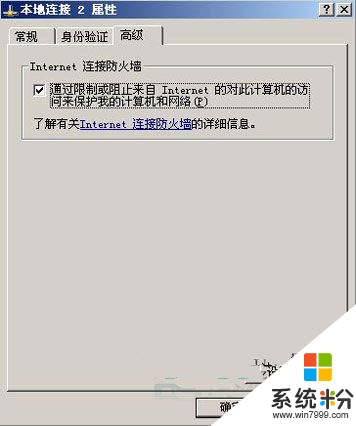 二、测试基本设置
1、在另为一台机子上ping本机,出现Request timed out表示ping不同本机
2、在另为一台机子上用漏洞扫描工具扫描本机发现没有打开的端口。
这两种测试通过后说明防火墙已经起了作用。
三、高级设置
点击图1中“设置(G)...”按钮出现图2界面可进行高级设置。
二、测试基本设置
1、在另为一台机子上ping本机,出现Request timed out表示ping不同本机
2、在另为一台机子上用漏洞扫描工具扫描本机发现没有打开的端口。
这两种测试通过后说明防火墙已经起了作用。
三、高级设置
点击图1中“设置(G)...”按钮出现图2界面可进行高级设置。
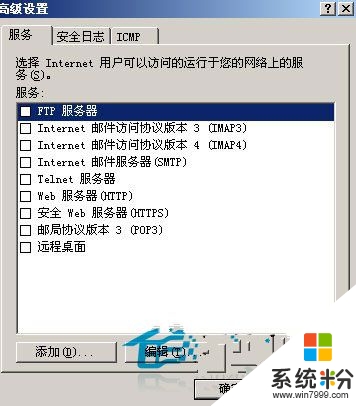 1、选择要开通的服务
如图3所示,如果本机要开通相应的服务可选中该服务,本例选中了FTP服务,这样从其它机器就可FTP到本机,扫描本机可以发现21端口是开放的。可以按“添加”按钮增加相应的服务端口。
1、选择要开通的服务
如图3所示,如果本机要开通相应的服务可选中该服务,本例选中了FTP服务,这样从其它机器就可FTP到本机,扫描本机可以发现21端口是开放的。可以按“添加”按钮增加相应的服务端口。
 2、设置日志
如图4所示,选择要记录的项目,防火墙将记录相应的数据,日志默认在c:\windows\pfirewall.log,用记事本就可以打开看看。
2、设置日志
如图4所示,选择要记录的项目,防火墙将记录相应的数据,日志默认在c:\windows\pfirewall.log,用记事本就可以打开看看。
 以上就是巧妙的设置防火墙来达到阻止病毒的入侵。有了以上的方法,那么就不用担心病毒随时攻击你的电脑啦!是不是很有效呢!希望对大家有多帮助哦!(责任编辑:admin)
以上就是巧妙的设置防火墙来达到阻止病毒的入侵。有了以上的方法,那么就不用担心病毒随时攻击你的电脑啦!是不是很有效呢!希望对大家有多帮助哦!(责任编辑:admin)